1C-Enterprise- ը ամենատարածված ծրագրերից մեկն է, որն օգտագործվում է ձեռնարկություններում հաշվապահական հաշվառման վարման համար: Երբեմն անհրաժեշտ է դառնում համակարգը կրկին տեղադրել կամ համակարգիչը փոխարինել, այդ դեպքում հարկավոր է լուծել հիմքերը տեղափոխելու հարցը:
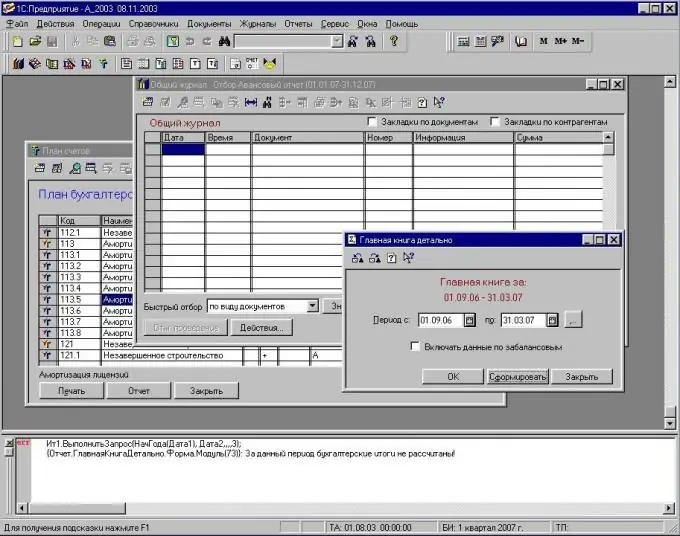
Դա անհրաժեշտ է
- - համակարգիչ;
- - տեղադրված ծրագիր «1C: Ձեռնարկություն»:
Հրահանգներ
Քայլ 1
Բացեք պահանջվող տվյալների բազան 1C: Enterprise ծրագրում, որը պետք է փոխանցվի մեկ այլ համակարգչի, Կազմաձևման ռեժիմում: Դրանից հետո անցեք «Վարչություն» ընտրացանկ ՝ 1C բազայի շարժումը կարգավորելու համար: Այս ընտրացանկում ընտրեք «Պահել տվյալները» տարբերակը, եթե ձեր տվյալների շտեմարանը dbf ձևաչափով է, կամ «Վերբեռնեք տվյալներ» տարբերակը, եթե ձեր 1C տվյալների բազան գտնվում է sql ֆայլում:
Քայլ 2
Բացված երկխոսության դաշտում մուտքագրեք արխիվի անվանումը, որին կպահպանվի տվյալների բազան, ապա ընտրեք գտնվելու վայրը ՝ արխիվը պահելու համար, կտտացրեք «OK» կոճակին ՝ տվյալների բազան պահպանելու / բեռնաթափելու համար: Պատճենեք այս արխիվը սկավառակի կամ USB ֆլեշ կրիչի վրա ՝ 1C: Enterprise տվյալների բազան այլ համակարգչին փոխանցելու համար:
Քայլ 3
Գործարկեք դրա վրա 1C ծրագիրը, հայտնվող ընտրության պատուհանում կտտացրեք «Ավելացնել» կոճակին, նշեք նախորդ քայլում ստեղծված արխիվի ուղին, մուտքագրեք այս տվյալների բազան կազմաձևման ռեժիմում:
Քայլ 4
Անցեք «Վարչություն» ծրագրի ընտրացանկի տարրը ՝ «1C: Ձեռնարկություն» տվյալների բազան պատճենելու համար, ապա ընտրեք «Վերականգնել տվյալները» կետը, եթե օգտագործվում է dbf ձևաչափը, կամ «Բեռնել տվյալները», եթե SQL ձևաչափը:
Քայլ 5
Հաջորդը, երկխոսության դաշտում նշեք արխիվի արահետը, որը ստեղծվել է, կատարեք տվյալների վերականգնում: Եթե տվյալները պահվել են USB ֆլեշ կրիչի կամ սկավառակի վրա, ապա տվյալների բազան դրեք արխիվում, իսկ համակարգչում պահելու ժամանակ ֆայլերը հանեք դրանից ՝ 1C տվյալների բազան պատճենելու համար:
Քայլ 6
Հաշվետվության ձևերի հետ մեկտեղ կատարեք հետևյալը ՝ տվյալների բազան պատճենելու համար. Պատճենեք 1SBDB պանակը, որը սովորաբար գտնվում է C: / Program ֆայլեր / 1C պանակում, ջնջեք 1SBDB պանակը համակարգչում, որտեղ պատճենել եք 1C բազան, գրեք թղթապանակը այս պանակի փոխարեն ֆլեշ կրիչից:
Քայլ 7
Եթե 1C- ը տեղադրված չէ Program Files պանակում, որոշեք դրա գտնվելու վայրը հետևյալ կերպ. Աջով կտտացրեք սեղանի վրա գտնվող ծրագրի դյուրանցմանը, ընտրեք Հատկություններ: Fileրագրի ֆայլի ուղին կհայտնվի բացվող պատուհանում:






